6 užitočných tipov pre oznamovacie stredisko Mountain Lion
Notifikačné stredisko je jednou z najpôsobivejších funkcií v Mountain Lion a nepochybne vďaka tomuto panelu na bočnej strane je oveľa jednoduchšie zobraziť viac oznámení. Je veľmi pravdepodobné, že tento bočný panel, ktorý vám umožní tweetovať a prezerať upozornenia z iných aplikácií, môže byť práve tým pravým tvorca rozdielov medzi Growl, populárnou aplikáciou tretej strany, ktorá do veľkej miery prevzala správu upozornení pre aplikácie v Lion, a sám. Pre tých z vás, ktorí ťažia z používania tejto funkcie, je tu 6 malých vecí, ktoré môžete urobiť.
Ľahký prístup
Na prístup do Centra upozornení ste určite použili malú ikonu v pravom hornom rohu lišty Menu. Pre netrénované oko sa zdá, že je to jediný spôsob, ako k nemu pristupovať, ale v skutočnosti sú ešte dve. Klávesová skratka, ktorá je už pridaná, ale deaktivovaná, sa dá povoliť, aby sa uľahčil prístup k NC. Prejdite na Predvoľby systému> Klávesnica> Klávesové skratky a na paneli vľavo vyberte položku Ovládanie misií. Napravo sa teraz zobrazí možnosť Zobraziť Centrum upozornení, ktorá už bola pridaná, ale nezačiarknutá. Povoľte to, zaznamenajte odkaz a ste hotoví.
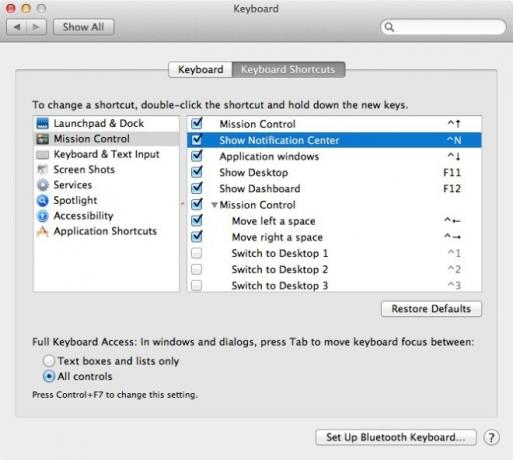
Mountain Lion tiež predstavil gesto trackpadu pre prístup do notifikačného centra; otvorte panel posunutím dvoch prstov z pravého okraja trackpadu doľava. Zatiahnite dvoma prstami dozadu a zatvorte ho.
Horúce rohy boli v Lionovi, ale po pridaní Notifikačného centra v Mountain Lion je pravá strana obrazovky polarizovaná, pokiaľ ide o pozornosť a funkčnosť. Ak ste predtým pre Hot Corners nepoužívali, Mountain Lion zmení názor. Centrum upozornení bolo pridané ako jedna z možností, ktoré môžete nastaviť pre roh. Nastavením do pravého horného rohu obrazovky získate prístup do Centra upozornení iba pohybom myši bez nutnosti klikania.
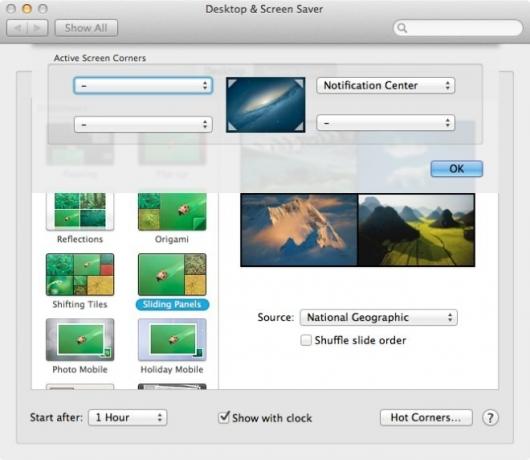
Vypnite Centrum upozornení / Nerušiť
Nerušiť bola jedna z pozoruhodných vecí v Notifikačnom centre, pretože to znamenalo, že ste mali všetky vypínače vypnuté. Tento vypínač je umiestnený v hornej časti panela oznámení; otvorte a prejdite na vrchol a posuňte vypínač. Ikona lišty ponuky bude sivá a nebudete dostávať žiadne ďalšie upozornenia ani po dobu najmenej 24 hodín, alebo pokiaľ ju znova nezapnete.

Zvukové upozornenia Centra upozornení
Určite ste si všimli zvukové výstrahy Centra upozornení, ktoré nie sú jednoduchým zvukom zvončeka alebo píšťalky. Centrum upozornení oznamuje počet čakajúcich aktualizácií z obchodu Mac App Store a informuje o tom, kto vám poslal okamžitú správu v správach. Aj keď sú zvukové výstrahy užitočné, tieto podrobnosti môžu byť obťažujúce. Zvukové výstrahy pre konkrétnu aplikáciu môžete selektívne vypnúť z Predvoľby systému.

Upozornenie na zamietnutie oznámenia
Keď Apple skopíroval Centrum upozornení z iOS na OS X, Apple nevynechal žiadnu pauzu. Podobne ako potiahnutie oznámenia v systéme iOS ho zruší. Podobným spôsobom potiahnutie prstom oznámenia zľava doprava dvoma prstami zruší upozornenie na pracovnej ploche.

Skryť / odstrániť Centrum upozornení
Aj keď väčšina používateľov považuje Centrum upozornení za užitočné, stále môžu existovať tí, ktorí s ním nie sú spokojní. Ak chcete skryť alebo odstrániť Centrum upozornení, môžete zvoliť jeden z dvoch spôsobov. Jednoduchý spôsob by bolo ísť do ~ System / Library / CoreServices a vyhľadajte aplikáciu Centrum upozornení. Musíte ho iba premenovať Centrum upozornení je zakázané a spustiť killall NotificationCenter príkaz v termináli. Ak ju chcete získať späť, premenujte aplikáciu na Centrum upozornení a spustite ju zo zložky CoreServices. Táto metóda opustí ikonu Centra upozornení z lišty Menu, ale ponechá tam svoje miesto.

Ak chcete skryť Centrum upozornení len pre seba, t. J. Pre aktuálneho používateľa, otvorte terminál a spustite nasledujúci príkaz.
launchctl unload -w /System/Library/LaunchAgents/com.apple.notificationcenterui.plist
To by malo urobiť trik, ale ak sa Centrum upozornení stále drží, spustite príkaz killall NotificationCenter v termináli.

Ak chcete Centrum upozornení získať späť, v Termináli spustite nasledujúci príkaz;
launchctl load -w /System/Library/LaunchAgents/com.apple.notificationcenterui.plist
Bočný panel aj ikona sa odstránia a na rozdiel od predchádzajúcej metódy, v ktorej môžete vidieť ikonu, ktorá zostane po ikonách Centra upozornení, sa táto metóda tiež vyčistí.
Zmena pozadia informačného centra
Zmena pozadia Centra upozornení je ľahké a predtým sme ho podrobne popísali. Nasnímajte obrázok, ktorý chcete použiť, a prejdite naň Služby / Library / CoreServices. Tu nájdete obrázok s názvom linen.tiff. Tento obrázok niekde zálohujte a potom vložte obrázok, ktorý chcete použiť, do tohto adresára. Premenujte ho na bielizeň a ukončite Centrum upozornení z Monitoru aktivít (Aplikácie> Pomôcky).
Ak poznáte nejaké ďalšie skvelé triky alebo vylepšenia pre Centrum upozornení, dajte nám vedieť v komentároch.
Vyhľadanie
Posledné Príspevky
Boxerapp umožňuje importovať a hrať akúkoľvek hru DOS na počítači Mac
Ak ste už niekedy používali počítač v minulosti, možno ste si užili...
Grooveshark Player: Vychutnajte si úplné webové rozhranie na pracovnej ploche Mac
Grooveshark môže byť žalovaný vpravo aj vľavo, ale to neznamená, že...
SyncDifferent: Synchronizujte súbory medzi toľkými zložkami Mac, koľko chcete
Len včera sme zdieľali tip, ako synchronizovať priečinok medzi dvom...




